FastStone Capture怎么录制视频
FastStone Capture是款屏幕截图软件,允许您记录屏幕的一切活动,包括屏幕上的变化,从麦克风、鼠标动作都能一一记录到高度压缩的视频文件中,特别适合于网络课件、视频教程的制作,下面就教大家如何使用FastStone Capture录制视频,感兴趣的朋友千万不要错过了。
录屏教程:
1、打开已安装完成的FastStone Capture软件,没有的用户可以到这里下载:http://www.wmzhe.com/soft-13101.html。
2、在软件主界面点击软件图标,会显示丰富的功能,如下图选择屏幕录像机即可,想要更快捷的直接点击录像机图像即可。

3、点击选项图标设置相应的录屏参数,可设置参数包括:视频(视频帧速率、样式等)、音频(音频质量、单击音量等)、快捷键(默认快捷键:放大/缩小为F5,暂停/继续为Ctrl+F10)、输出(文件名称模板、是否播放视频等)、通知。

4、录制屏幕的区域有多个模式可以选择:
窗口/对象
矩形区域
固定区域大小
全屏幕(不包含任务栏)
全屏
重复上次区域
选择一种方式,确定记录区的位置、尺寸,点击录制即刻开始。

5、点击录制界面的停止按钮就可以停止录制,或者使用设置好的快捷键。
6、录制完成自动弹出提示窗口,根据视频效果选择继续、保存还是丢弃,对录屏结果满意的用户点击“保存”就可以了。
7、如果你在设置时选择文件保存之后播放视频,就可以直接查看视频效果,为其添加注释(文本、箭头、高亮等)、缩放效果等简单的编辑处理。
相关文章
 抖音最近非常火的镜面脸是不是很神奇呢?其实这是用到了抖音自带的镜面特效,那么,抖音镜面特效在哪?如何录制抖音镜面视频呢?感兴趣的朋友不妨跟着小编一起去了解一下吧2018-05-22
抖音最近非常火的镜面脸是不是很神奇呢?其实这是用到了抖音自带的镜面特效,那么,抖音镜面特效在哪?如何录制抖音镜面视频呢?感兴趣的朋友不妨跟着小编一起去了解一下吧2018-05-22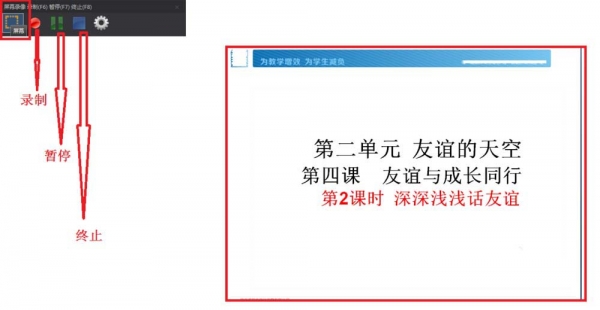 图片工厂怎么录制电脑屏幕视频?图片工厂想要录屏,该怎么录屏呢?下面我们就来看看详细的教程,很简单,需要的朋友可以参考下2018-05-18
图片工厂怎么录制电脑屏幕视频?图片工厂想要录屏,该怎么录屏呢?下面我们就来看看详细的教程,很简单,需要的朋友可以参考下2018-05-18 最近身边越来越多朋友开始玩抖音了,抖音电脑版怎么录制视频?这篇文章主要介绍了抖音电脑版录制发布视频方法,需要的朋友可以参考下2018-05-18
最近身边越来越多朋友开始玩抖音了,抖音电脑版怎么录制视频?这篇文章主要介绍了抖音电脑版录制发布视频方法,需要的朋友可以参考下2018-05-18 腾讯手游助手的录屏功能可以帮助用户录制视频,那么,腾讯手游助手录屏功能在哪?腾讯手游助手怎么录制游戏视频呢?感兴趣的朋友跟着小编一起去了解一下吧2018-05-03
腾讯手游助手的录屏功能可以帮助用户录制视频,那么,腾讯手游助手录屏功能在哪?腾讯手游助手怎么录制游戏视频呢?感兴趣的朋友跟着小编一起去了解一下吧2018-05-03 小黑盒PC版拥有录制游戏视频的功能,用户如果想录制自己在游戏中的精彩操作,就可以开启录制模式进行视频录制,下面小编就为大家带来录制视频的方法介绍2018-04-24
小黑盒PC版拥有录制游戏视频的功能,用户如果想录制自己在游戏中的精彩操作,就可以开启录制模式进行视频录制,下面小编就为大家带来录制视频的方法介绍2018-04-24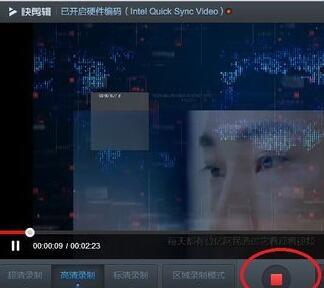 网页上的一些视频有一些对我们很重要,可以把它录下来,快剪辑怎么录制网页视频?这篇文章主要介绍了快剪辑录制网上视频教程,需要的朋友可以参考下2018-04-17
网页上的一些视频有一些对我们很重要,可以把它录下来,快剪辑怎么录制网页视频?这篇文章主要介绍了快剪辑录制网上视频教程,需要的朋友可以参考下2018-04-17 抖音怎么录制换装视频?抖音录制小视频的时候,想要录制换装效果,该怎么实现呢?下面我们就来看看抖音换装效果的制作方法,需要的朋友可以参考下2018-03-22
抖音怎么录制换装视频?抖音录制小视频的时候,想要录制换装效果,该怎么实现呢?下面我们就来看看抖音换装效果的制作方法,需要的朋友可以参考下2018-03-22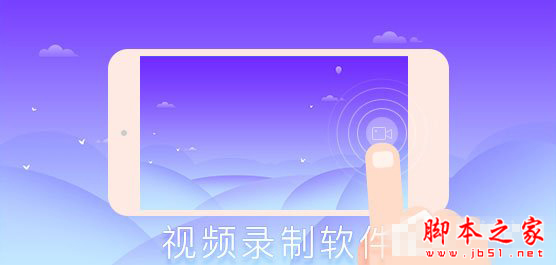 朋友圈发个小视频,秀一秀今天做了什么,有什么需要值得纪念的东西。那么使用什么样的软件录制是一个纠结的事情,今天小编推荐的是八款好用又超棒的视频录制软件,这八款软2018-01-05
朋友圈发个小视频,秀一秀今天做了什么,有什么需要值得纪念的东西。那么使用什么样的软件录制是一个纠结的事情,今天小编推荐的是八款好用又超棒的视频录制软件,这八款软2018-01-05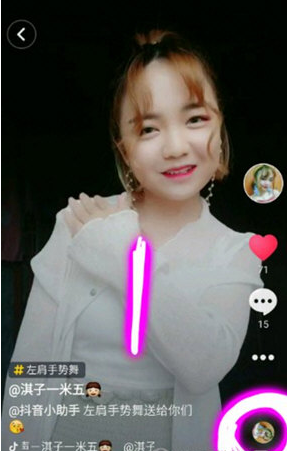 抖音是一款音乐创意短视频社交软件,是一个专注年轻人的15秒音乐短视频社区。用户可以通过这款软件选择歌曲,但是很多人不知道抖音如何用别人的声音录视频,那么下面我们就2017-11-29
抖音是一款音乐创意短视频社交软件,是一个专注年轻人的15秒音乐短视频社区。用户可以通过这款软件选择歌曲,但是很多人不知道抖音如何用别人的声音录视频,那么下面我们就2017-11-29 布卡互动是一款非常好用的在线上课教育工具,它可以帮助学生在家就能提高学习成绩,很多小伙伴们想要在听课时进行录课,却不知道方法,那么小编就来教教大家怎么操作吧2018-11-02
布卡互动是一款非常好用的在线上课教育工具,它可以帮助学生在家就能提高学习成绩,很多小伙伴们想要在听课时进行录课,却不知道方法,那么小编就来教教大家怎么操作吧2018-11-02


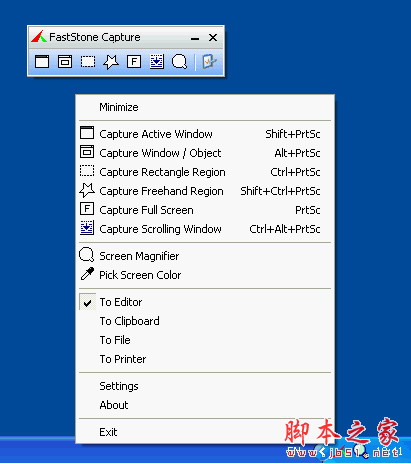

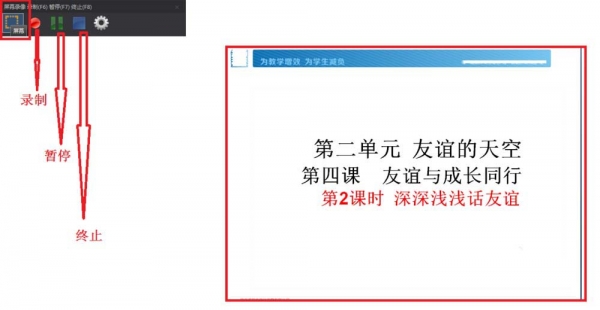



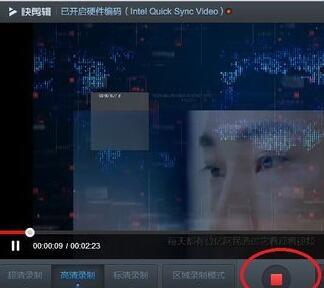

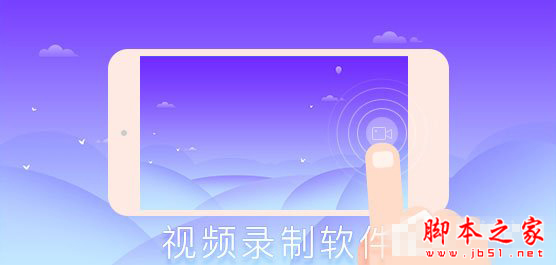
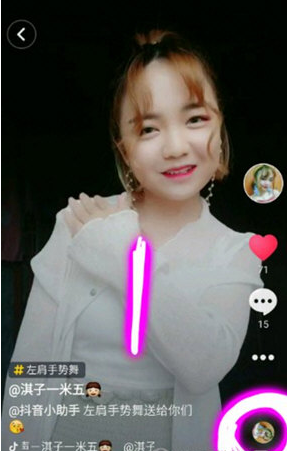

最新评论